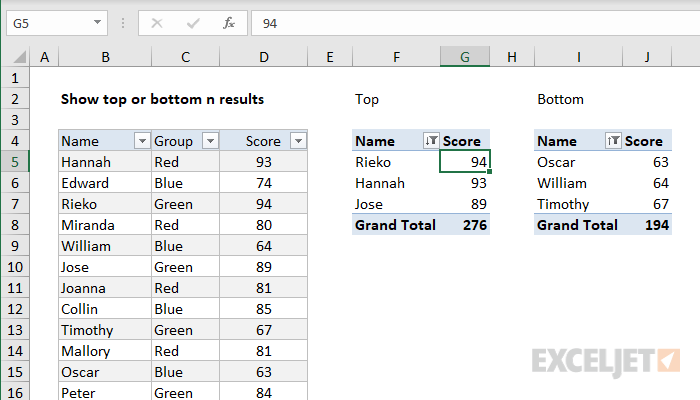Du kan konvertere din Excel -fil til en XML -datafil eller omvendt. Dette giver dig mulighed for at udveksle data mellem forskellige applikationer. Tænd først for Fanen Udvikler .
Her er de data, vi vil konvertere til en XML -datafil.

Først vil vi oprette et skema baseret på XML -kildedata . Skemaet definerer strukturen af XML -filen. Vi er nødt til at gøre dette uden for Excel.
1. Åbn f.eks. Notesblok og tilføj følgende linjer.
Smith
16753
Storbritannien
Qtr 3
Johnson
14808
BRUG
Qtr 4
Bemærk: mærkerne refererer til kolonnens navne, men du kan give dem et hvilket som helst navn, du ønsker! For eksempel skal du bruge navn i stedet for efternavn.
hvis cellen er tom, så er 0
2. Gem filen som schema.xml .
3. Åbn datasæt.xlsx .
4. På Fanen Udvikler , i XML -gruppen skal du klikke på Kilde for at åbne opgaveruden XML -kilde.

5. For at tilføje en XML -kort , klik på XML -kort.

Dialogboksen XML -kort vises.
hvordan man opdeler regneark i ruder
6. Klik på Tilføj.

7. Vælg schema.xml og klik på OK to gange.
8. Nu skal du blot trække (kort) de 4 elementer fra træet ind på regnearket (række 1).

9. På fanen Udvikler i XML -gruppen skal du klikke på Eksporter.

excel count antal forekomster i en kolonne
10. Gem din fil som datasæt.xml og tryk på Enter.
Resultat:

Det sparer ret meget tid!
Bemærk: Hvis du vil importere en XML -fil, skal du åbne en tom projektmappe på fanen Udvikler, i XML -gruppen skal du klikke på Importer og vælge XML -filen.
Gå til næste kapitel: Beskytte